1.进入oracle官方网站,点击Downloads下的Java选项
http://www.oracle.com
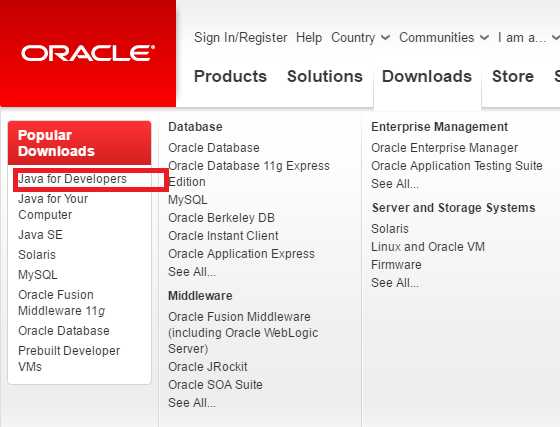
2.点击DOWNLOAD,下载最新版本的JDK,其他版本可以搜索。
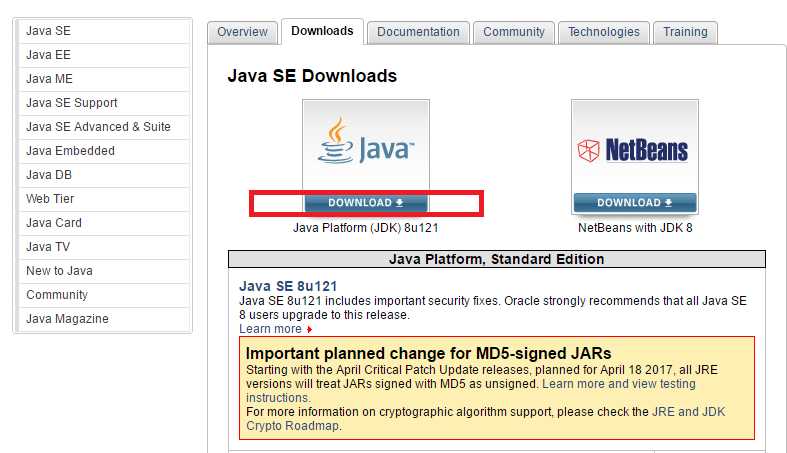
3.点击Accept License Agreement,就可以正式下载,下面提供各种操作系统的JDK。
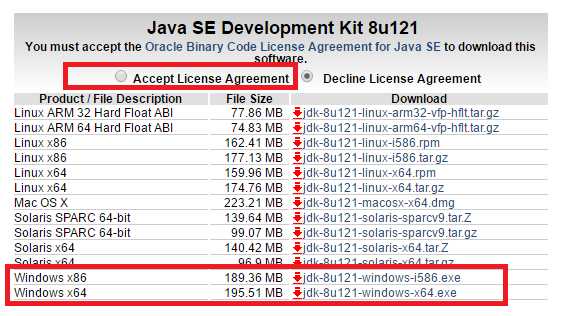
4.下载完毕后直接安装即可,建议安装路径不要有中文或者特殊符号如空格等,提示安装JRE时可以选择不安装,因为JDK就包含JRE。
5.配置环境变量
桌面计算机-右键属性-高级系统设置-环境变量
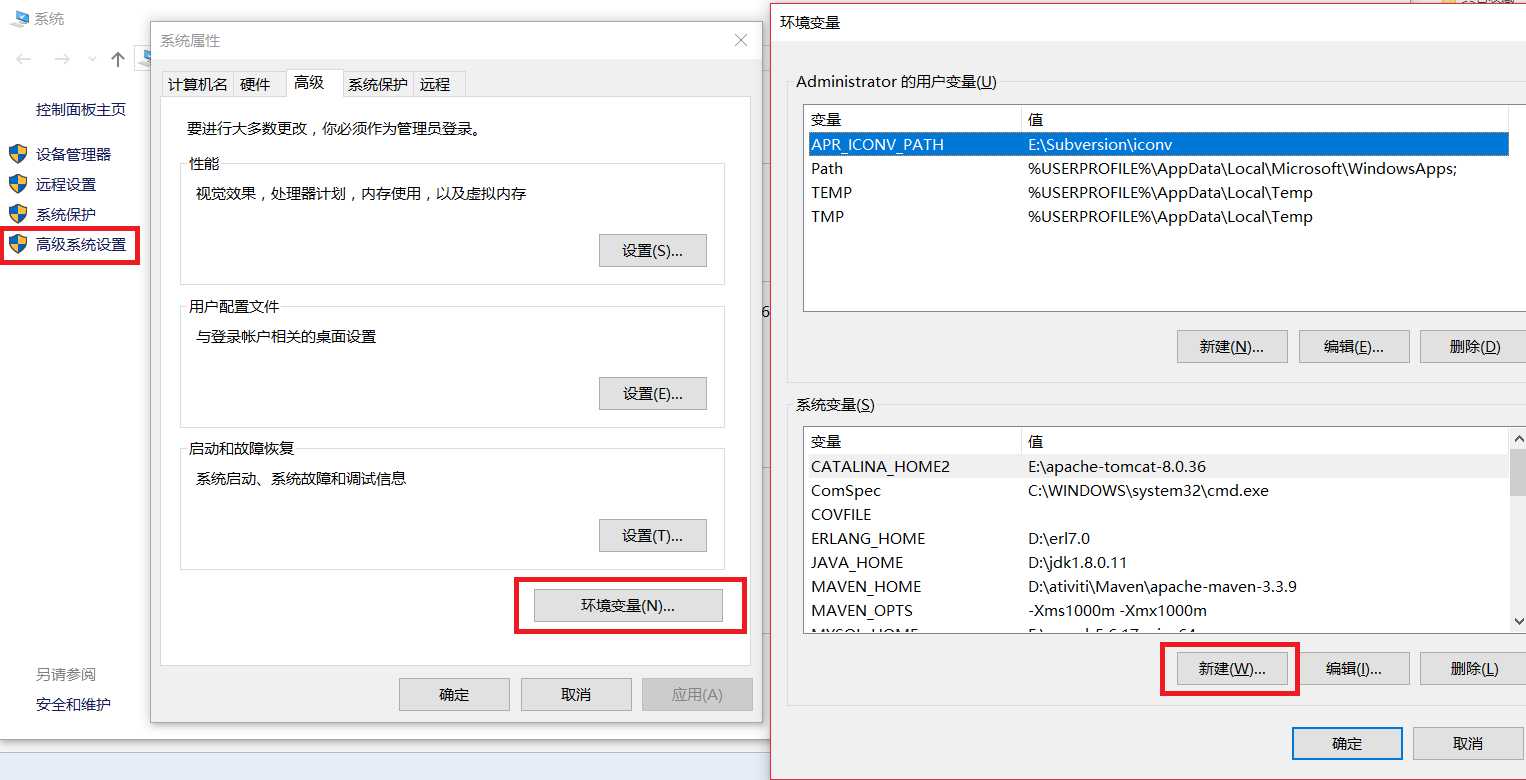
新建变量,变量名可随意,变量值为JDK的安装路径

编辑Path变量,添加刚新建的变量的变量值,为 %变量名%\bin;
注意变量值前后都要有分号; 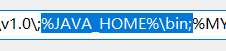
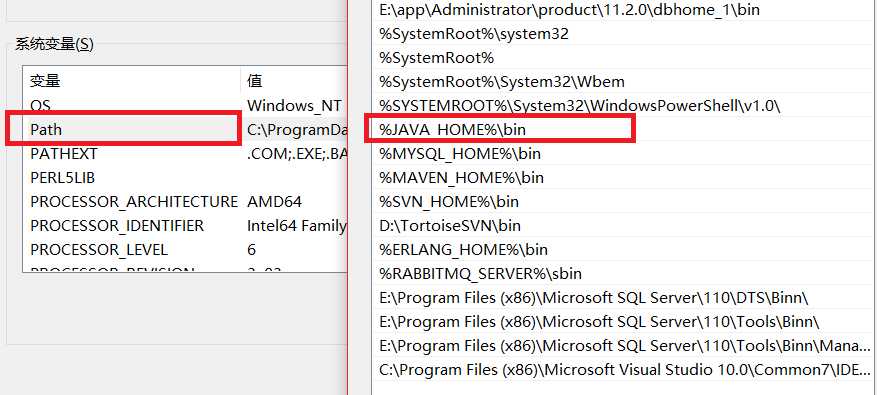
6.打开CMD检查是否安装成功,命令如下
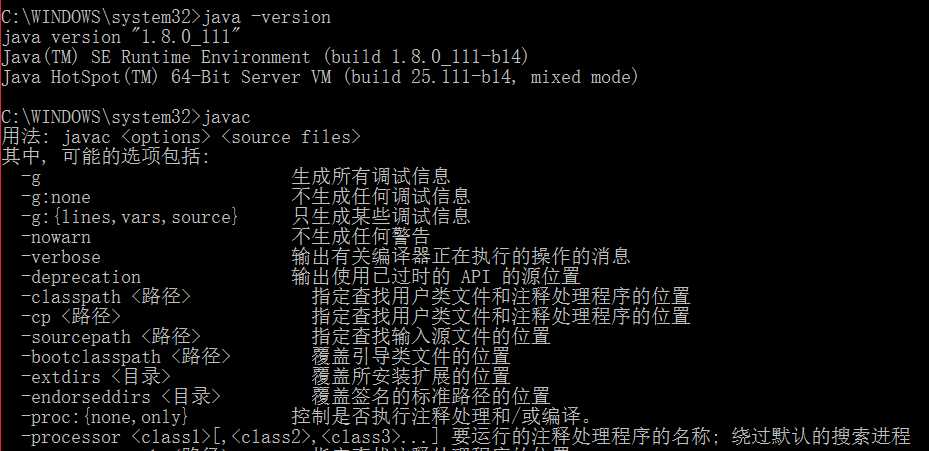
如无错误即JDK安装配置成功
原文:http://www.cnblogs.com/lylaifqy/p/6358127.html